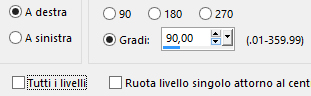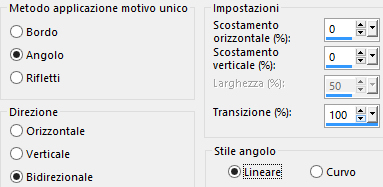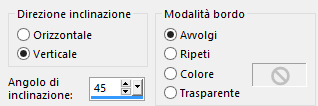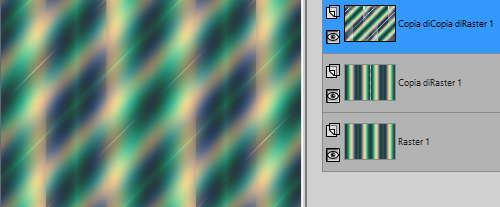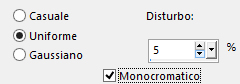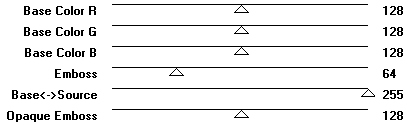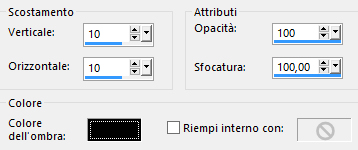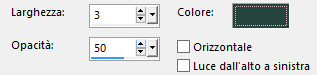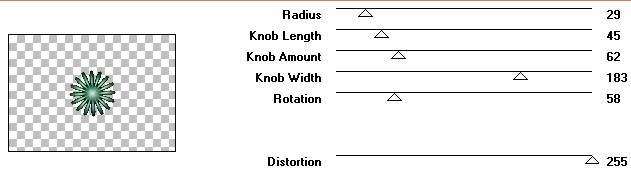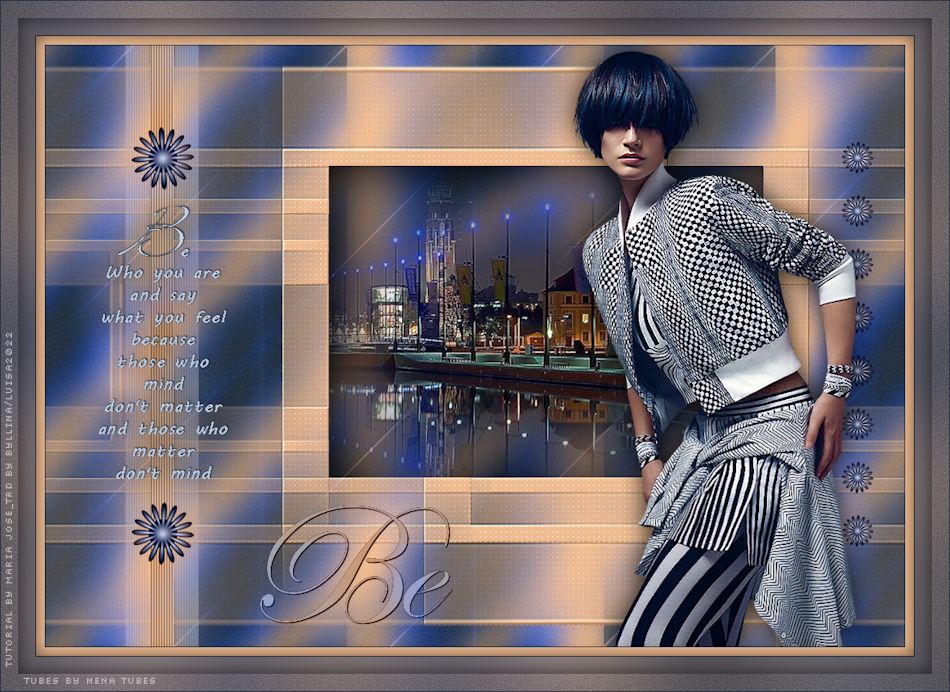Preparazione Apri la maschera "masknoisette01" in psp e riducila ad icona Metti le 3 selezioni nella cartella selezioni di psp. Tavolozza dei materiali: colore di primo piano scuro #26453f e colore di secondo piano chiaro #efd08f
1. Apri una nuova immagine trasparente di 1000 x 700 px. 2. Effetti/Plug in/Mehdi/Waby Lab 1.1: 1 - #efd08f - 2 - #26453f - 3 - #47b791 - 4 - #4f6280
3. Effetti/Plug in/Graphic Plus/Quick Tile 1: 255 / 128 / 0. 4. Livelli/Duplica. Selezioni/Carica selezione/Da disco e scegli "be_MJ". 5. Premi il tasto Canc della tua tastiera. Deseleziona tutto. 6. Livelli/Duplica. Immagine/Ruota per gradi:
Abbassa l'opacità del livello a 50. 7. Effetti/Effetti d'immagine/Motivo unico:
8. Effetti/Effetti geometrici/Inclina:
Ottieni questo:
Livelli/Unisci/Unisci giù. 9. Regola/Aggiungi disturbo:
10. Regola/Messa a fuoco/Accentua messa a fuoco. 11. Posizionati sul livello Raster 1. Regola/Sfocatura/Sfocatura gaussiana: raggio 50. Livelli/Unisci/Unisci visibile. 12. Livelli/Nuovo livello raster. Reimpi con il colore chiaro di secondo piano. 13. Livelli/Nuovo livello di maschera/Da immagine e scegli "masknoisette01": spunta solo luminanza d'origine. Livelli/Unisci/Unisci gruppo. 14. Effetti/Plug in/Mura's Seamless/Emboss at Alpha con la configurazione predefinita:
15. Effetti/Plug in/Carolaine and Sensibility/CS-LDots: 100 / 3 / 2. 16. Selezioni/Carica selezione/Da disco e scegli "be_1_MJ". Premi il tasto Canc della tua tastiera. Lascia selezionato. 17. Apri il misted "Campagne_CibiBijoux". Cancella la firma. Modifica/Copia e incolla come nuovo livello. Posiziona bene nella selezione. Selezioni/Inverti. Premi il tasto Canc della tua tastiera. Selezioni/Inverti. 18. Livelli/Nuovo livello raster. Effetti/Effetti 3D/Ritaglio (colore #000000):
Livelli/Unisci/Unisci giù. Livelli/Disponi/Sposta giù. Deseleziona tutto. 19. Selezioni/Carica selezione/Da disco e scegli "be_2". 20. Livelli/Nuovo livello raster. Livelli/Disponi/Porta in alto. Riempi la selezione con il colore chiaro di secondo piano. 21. Effetti/Effetti di trama/Veneziana (colore scuro di primo piano):
Deseleziona tutto. 22. Livelli/Duplica. Effetti/Plug in/Toadies/What Are You: 15 / 0. Livelli/Disponi/Sposta giù. Posizionati sul livello di sopra (Raster 2). Livelli/Unisci/Unisci giù. 23. Immagine/Rifletti/Rifletti orizzontalmente. Cambia la modalità di miscelatura del livello da normale a luminanza esistente. Posizionati sul livello Uniti. Livelli/Duplica. Livelli/Disponi/Porta in alto. 24. Regola/Sfocatura/Sfocatura gaussiana: raggio 50. 25. Effetti/Plug in/VM Natural/Plastic Startfish:
26. Immagine/Ridimensiona al 25% (tutti i livelli non spuntato). 27. Attiva lo strumento puntatore (lettera K) per posizionare correttamente il livello: posizione X= 100,00 - posizione Y= 95,00 Disattiva lo strumento puntatore. 28. Livelli/Duplica. Immagine/Rifletti/Rifletti verticalmente. 29. Livelli/Duplica. Immagine/Ridimensiona al 50% (tutti i livelli non spuntato). 30. Attiva lo strumento puntatore (lettera K) per posizionare correttamente il livello: posizione X= 927,00 - posizione Y= 112,00 Disattiva lo strumento puntatore. 31. Effetti/Plug in/Mura's Meister/Copies:
Regola/Messa a fuoco/Accentua messa a fuoco. 32. Apri l'elemento "Yoka-TEXT-BeWhoYouAre-220315". Modifica/Copia e incolla come nuovo livello. Posiziona a sinistra come da lavoro finale. Se necessario applica il viraggio secondo i tuoi colori o cambia la modalità di miscelatura del livello. 33. Apri il tube della donna "Tocha24499". Modifica/Copia e incolla come nuovo livello. Immagine/Rifletti/Rifletti orizzontalmente. Immagine/Ridimensiona all'88% (tutti i livelli non spuntato). Posiziona bene e applica uno sfalsa ombra di tua scelta. 34. Apri l'elemento "texto-MJ". Modifica/Copia e incolla come nuovo livello. Posiziona come da lavoro finale. Cambia la modalità di miscelatura del livello da normale a luminanza esistente. 35. Immagine/Aggiungi bordatura simmetrica di 1 px colore scuro di primo piano. Immagine/Aggiungi bordatura simmetrica di 10 px colore chiaro di secondo piano. Immagine/Aggiungi bordatura simmetrica di 1 px colore scuro di primo piano. 36. Selezioni/Seleziona tutto. Modifica/Copia. Immagine/Aggiungi bordatura simmetrica di 20 px colore #ffffff. 37. Selezioni/Inverti. Modifica/Incolla nella selezione. Regola/Sfocatura/Sfocatura gaussiana: raggio 50. 38. Effetti/Effetti 3D/Sfalsa ombra: 0 / 0 / 60 / 30 / colore #000000. Modifica/Copia. 39. Selezioni/Seleziona tutto. Immagine/Aggiungi bordatura simmetrica di 20 px colore #ffffff. 40. Selezioni/Inverti. Modifica/Incolla nella selezione. 41. Regola/Aggiungi disturbo: lascia la configurazione in memoria. Regola/Messa a fuoco/Accentua messa a fuoco. Effetti/Effetti 3D/Sfalsa ombra: lascia i valori in memoria. Deseleziona tutto. 42. Immagine/Aggiungi bordatura simmetrica di 1 px colore scuro di primo piano. 43. Aggiungi la tua firma. Livelli/Unisci/Unisci tutto (appiattisci). Immagine/Ridimensiona a 950 px di larghezza (tutti i livelli spuntato). Salva in formato jpeg. Altra versione con tube di mia creazione e misted paesaggio di Nena Silva
Le vostre meraviglie - Grazie! La mia tester Giorgia
Annelie
Luisa
Toscadeigatti
Tutorial tradotto da Byllina il 10 dicembre 2022 |